
Cách bật theo dõi trên Facebook cực dễ update mới nhất 2022
Bật nút theo dõi trên trang cá nhân Facebook có thể giúp bạn hiển thị người đang theo dõi. Vậy làm cách nào để bật theo dõi? Đừng lo, hôm nay Simple Page sẽ hướng dẫn bạn cách bật nút theo dõi trên Facebook ở máy tính và điện thoại dễ dàng. Hãy theo dõi bài viết để thực hiện nhé!
Cách bật theo dõi trên Facebook bằng máy tính
Đối với những bạn sử dụng Facebook trên máy tình thì có thể bật chế độ theo dõi như sau:
Bước 1: Nhấn vào nút Mũi tên xuống ở góc phải của Facebook, chọn Cài đặt & quyền riêng tư > Cài đặt.
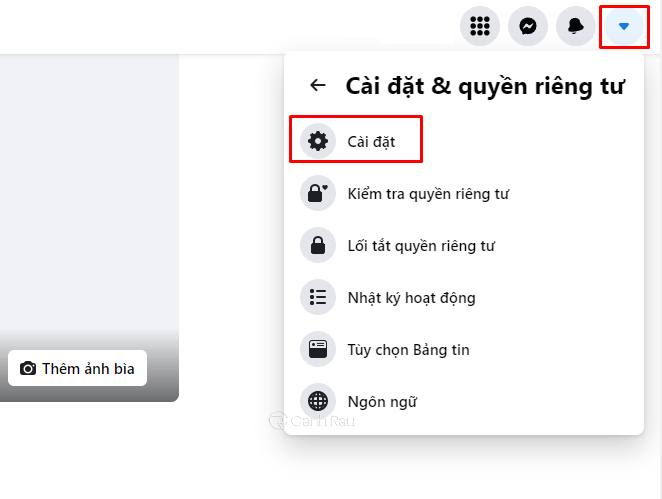
Bước 2: Bạn hãy chọn Bài viết công khai tại thanh tính năng phía bên trái. Trong mục Ai có thể theo dõi tôi, bạn hãy nhấn vào nút Bạn bè và chuyển thành Mọi người.
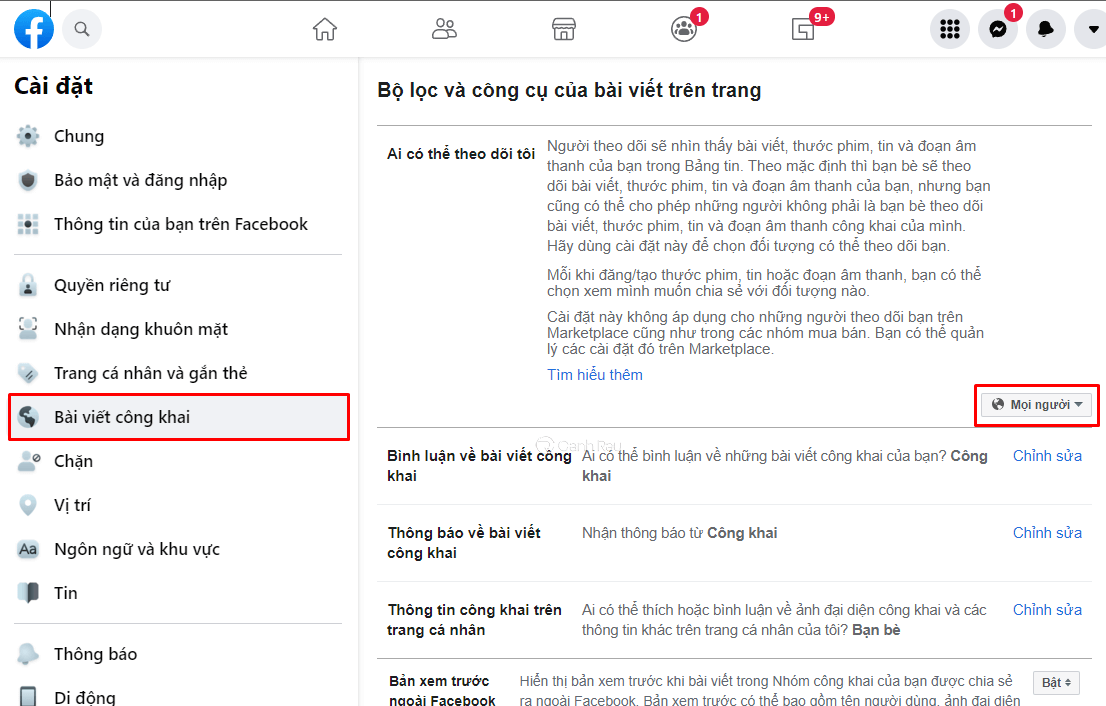
Qua hai bước trên là bạn đã mở nút theo dõi trên Facebook thành công, sau khi bạn đã hiển thị được nút theo dõi Facebook trên tài khoản của mình thì việc tiếp theo bạn cần làm chính là hiển thị số người, lượt theo dõi công khai trên Facebook.
=> Mọi người cần tư vấn về thiết kế Website, thiết kế Landing Page, Thiết kế hình ảnh, chăm sóc Fanpage, Marketing Online, SEO, Guest Post, làm Tăng Follow FB, Instagram - TikTok - Tăng view like FB thì liên hệ thông tin Admin !
+ ZALO 0336988676 0
+ FACEBOOK: THOẠI NGHIÊM
Cách hiển thị số người, lượt theo dõi trên Facebook cá nhân
Mặc dù bạn đã mở chế độ Follow trên Facebook nhưng vẫn không thấy được số lượt theo dõi thì có thể bạn đã ẩn số người theo dõi mình. Để bật lại bạn thực hiện theo các bước sau nhé
Bước 1: Đi đến trang cá nhân của bạn bằng cách nhấn vào Hình ảnh đại diện ở góc phải màn hình.
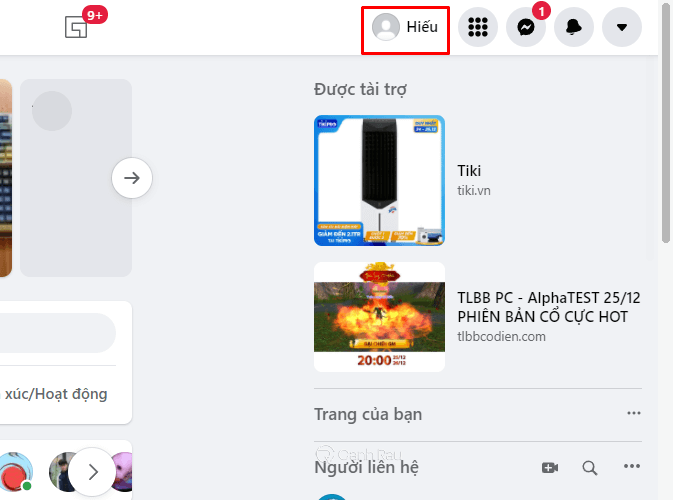
Bước 2: Trong mục Giới thiệu, thì bạn hãy nhấn vào nút Chỉnh sửa chi tiết.
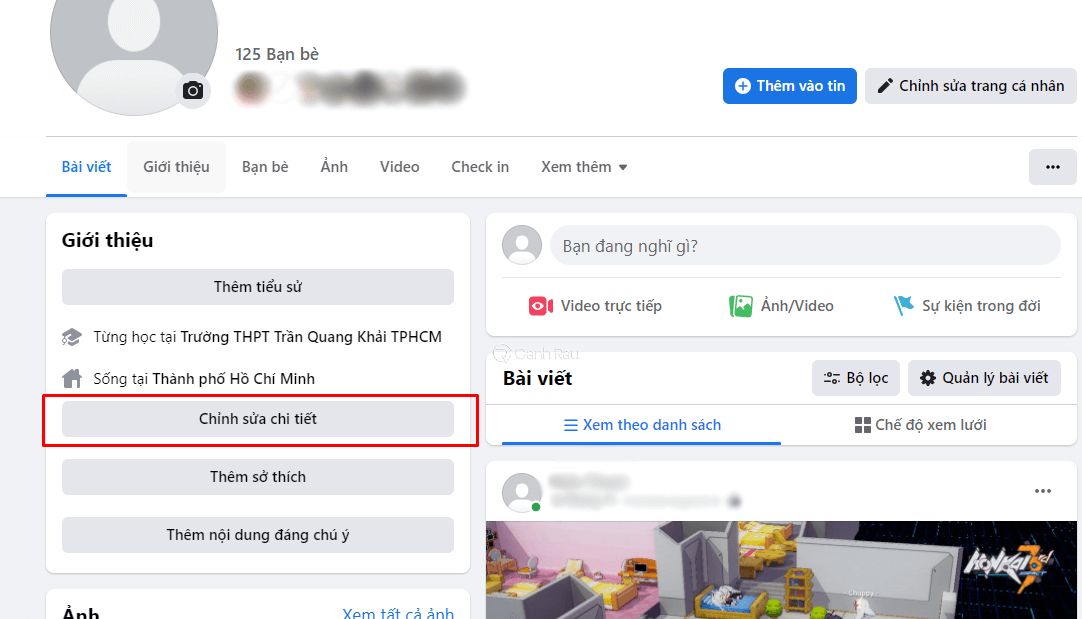
Bước 3: Trong cửa sổ Chỉnh sửa chi tiết, bạn hãy kéo xuống dưới cho đến khi thấy mục Người theo dõi, thì hãy nhấn vào thanh trượt để chuyển nó sang màu xanh như hình dưới để hiển thị lượt theo dõi trên Facebook. Cuối cùng nhấn nút Lưu.
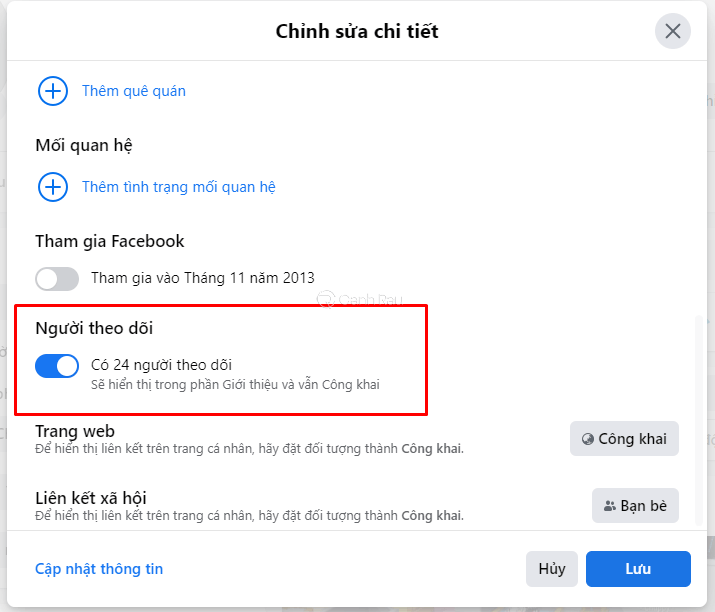
Lưu ý: Trong trường hợp không thấy mục Người theo dõi là do tài khoản cá nhân của bạn không có ai theo dõi.
Bước 4: Sau khi lưu thành công thì tại mục Giới thiệu của bạn sẽ hiển thị số người theo dõi trang cá nhân.
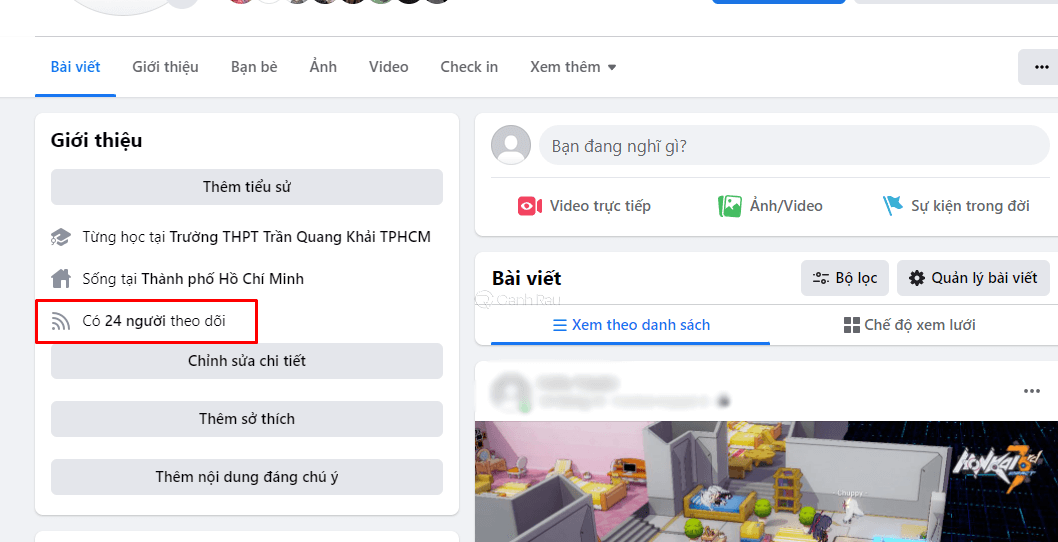
Trường hợp bạn đã bật chế độ theo dõi trên Facebook nhưng vẫn thấy có 0 người theo dõi thì bạn thử nhờ 1 người bạn hủy kết bạn đi rồi nhấn theo dõi bạn sau đó kiểm tra lại nhé! Ngoài ra có thể lý do khác đó là bạn đã ẩn hiển thị số người theo dõi Facebook do đó hãy làm tiếp các bước ở mục phía dưới nhé.
Lưu ý: Số lượt theo dõi trên Facebook chỉ tính những người nhấn nút theo dõi bạn. Còn những người nhấn kết bạn thì sẽ không được tính dù bạn có chấp thuận hay không. Khi đã là bạn bè thì Facebook không xếp những người đó vào danh sách theo dõi nữa, dù họ có đang theo dõi mình.
=> Mọi người cần tư vấn về thiết kế Website, thiết kế Landing Page, Thiết kế hình ảnh, chăm sóc Fanpage, Marketing Online, SEO, Guest Post, làm Tăng Follow FB, Instagram - TikTok - Tăng view like FB thì liên hệ thông tin Admin !
+ ZALO 0336988676 0
+ FACEBOOK: THOẠI NGHIÊM
Cách bật hiển thị số lượng người theo dõi công khai trên Facebook cá nhân
Nếu bạn đã hoàn thành những bước trên thì bạn đã nhìn số lượng theo dõi trên trang cá nhân của mình rồi nhỉ. Tuy nhiên có trường hợp là bạn bè KHÔNG nhìn thấy được số người theo dõi bạn, lý do là tài khoản Facebook đang tắt chế độ hiển thị số người theo dõi công khai, như vậy là chỉ mình bạn thấy được số lượng follow mà thôi. Mọi người làm theo 2 bước sau để khắc phục nhé.
Bước 1: Trên trang cá nhân của bạn, hãy nhấn vào mục Bạn bè. Tiếp tục nhấn vào nút Ba chấm ở góc dưới, chọn Chỉnh sửa quyền riêng tư.
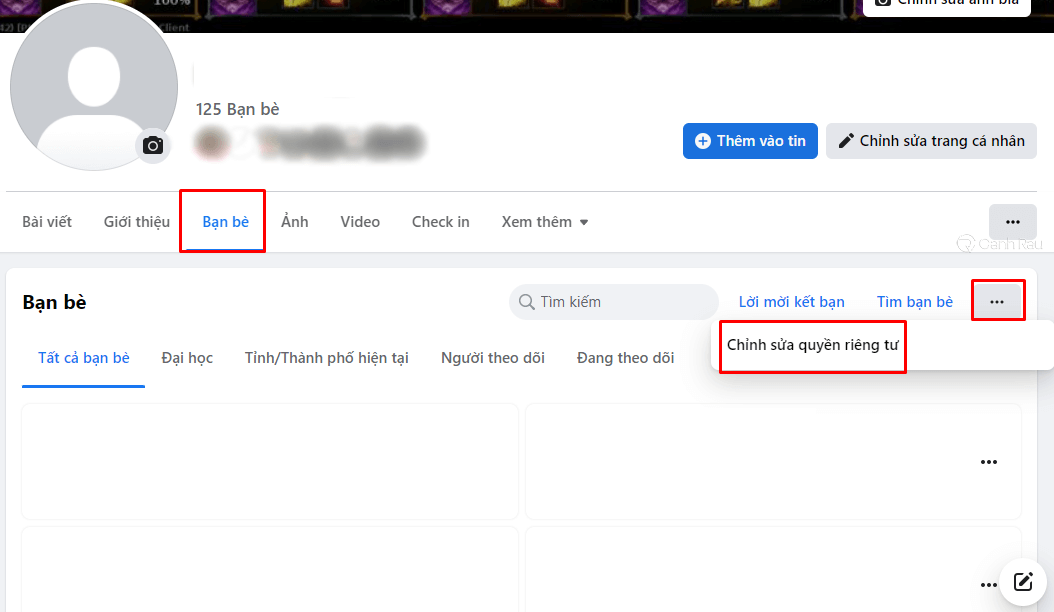
Bước 2: Trong mục Người theo dõi, hãy nhấn vào nó và chuyển sang trạng thái Công khai.
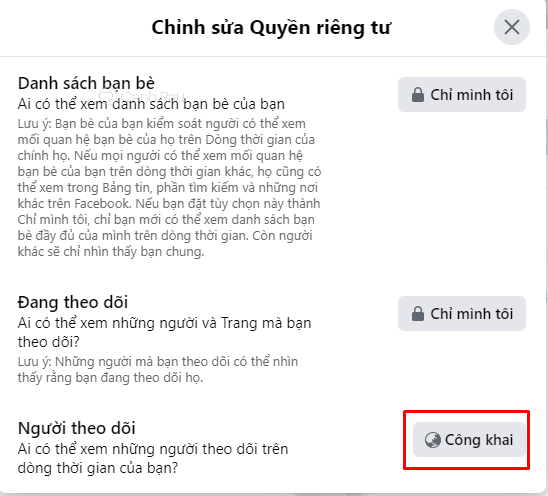
Như vậy là tất cả mọi người đã thấy được số người theo dõi hiện có trên trang của bạn.
Cách bật chế độ theo dõi trên Facebook bằng Điện thoại
Bước 1: Mở ứng dụng Facebook và đăng nhập vào tài khoản mà bạn cần bật chế độ theo dõi.
Bước 2: Nhấn vào biểu tượng ba dòng gạch ngang ở đầu ứng dụng và chọn Cài đặt & Quyền riêng tư > Cài đặt.
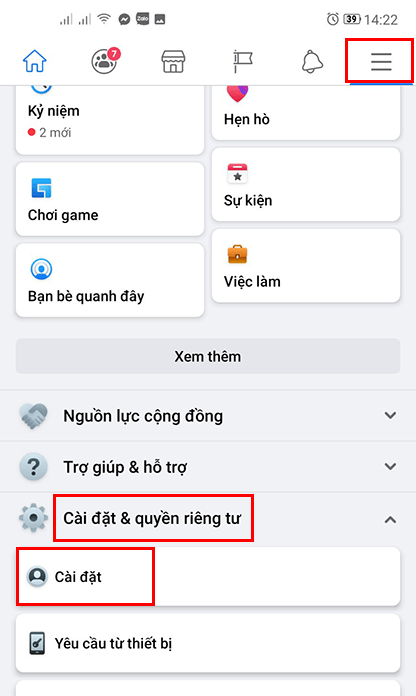
Bước 3: Trong cài đặt tài khoản, bạn hãy tìm kiếm mục có tên là Đối tượng và chế độ hiển thị và chọn tính năng Người theo dõi và nội dung công khai.
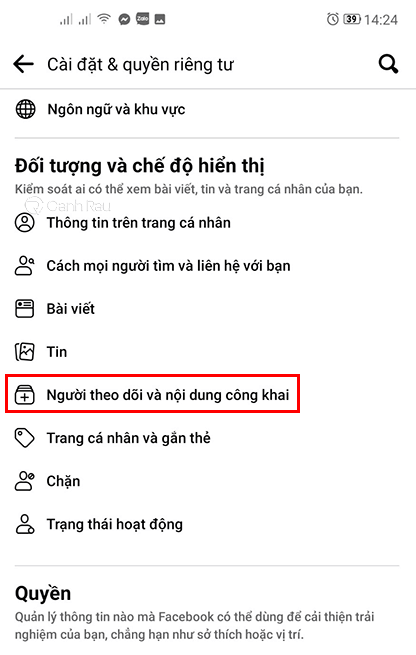
Bước 4: Đánh dấu vào ô Công khai ngay tại mục Ai có thể theo dõi tôi.
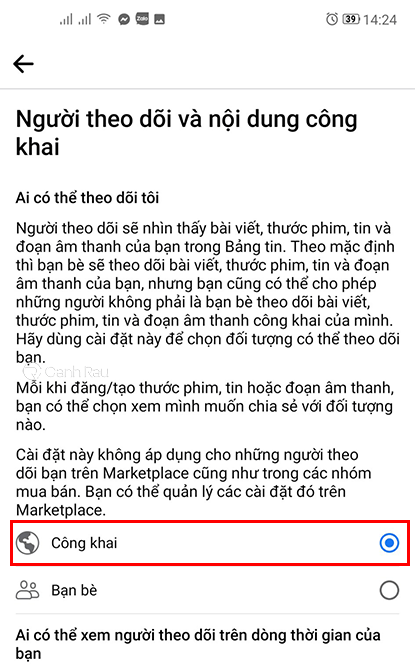
Như vậy là tài khoản Facebook của bạn đã có thể hiển thị nút Theo dõi rồi đấy. Tuy nhiên nếu bạn không thấy số người theo dõi mình trên trang cá nhân thì hãy làm theo các bước sau đây nhé.
Cách làm hiển thị lượt theo dõi trên Facebook cá nhân bằng điện thoại
Bước 1: Mở ứng dụng Facebook và truy cập vào trang cá nhân của bạn. Nhấn vào nút Chỉnh sửa chi tiết công khai.
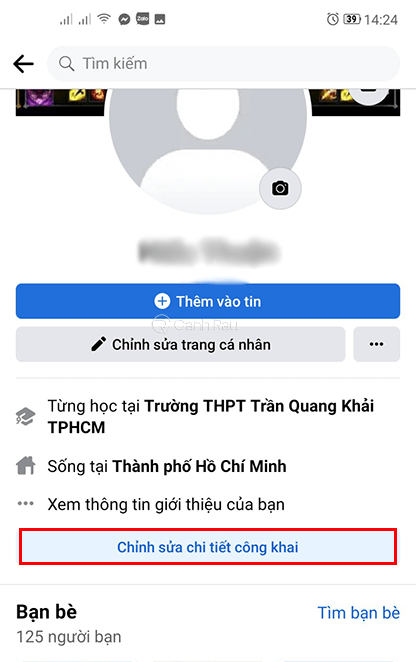
Bước 2: Tại mục Chi tiết, bạn hãy nhấn vào nút Chỉnh sửa nằm ngay bên cạnh..
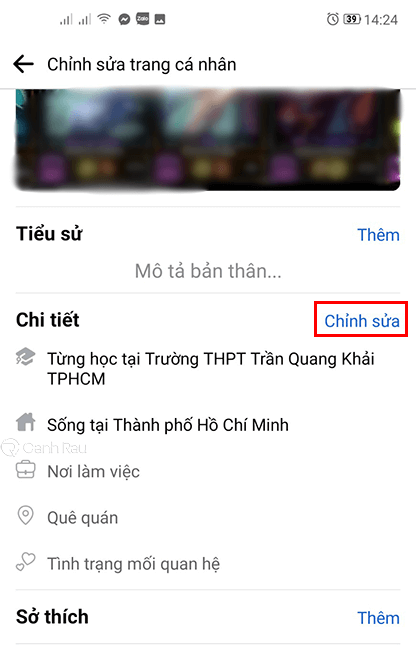
Bước 3: Đánh dấu vào ô Có … người theo dõi sau đó nhấn Lưu.
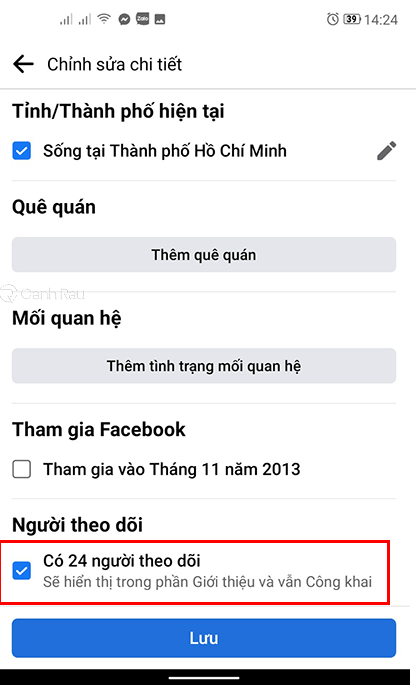
Bước 4: Quay lại trang cá nhân của bạn, thì lúc này bạn sẽ thấy số người theo dõi mình rồi đấy.
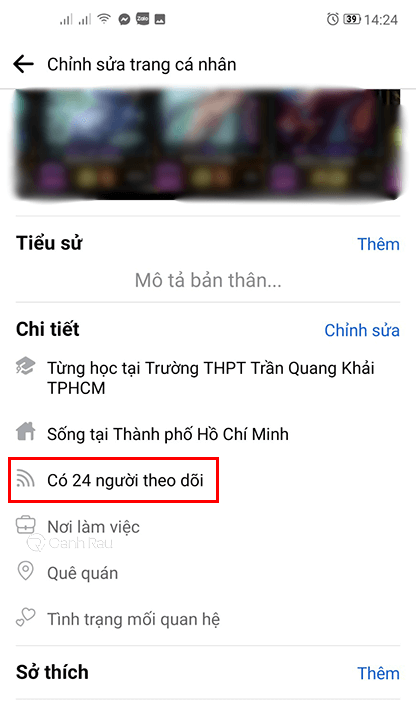
Cách bật hiển thị số người theo dõi công khai trên Facebook cá nhân bằng điện thoại
Sau khi bạn đã bật chế độ theo dõi, cũng như hiển thị số người theo dõi thì bạn có thể biết được có bao nhiêu người đang theo dõi mình rồi đúng không nào! Tuy nhiên, bạn bè của bạn lại không thấy được thì lý do chính là đang bật chế độ riêng tư người theo dõi. Để có thể hiển thị công khai số người theo dõi công khai bạn trên Facebook thì hãy làm theo hướng dẫn phía dưới.
Bước 1: Trên ứng dụng Facebook của điện thoại, bạn hãy mở trang cá nhân của mình, sau đó nhấn vào biểu tượng Dấu ba chấm được nằm ở dưới ảnh đại diện.
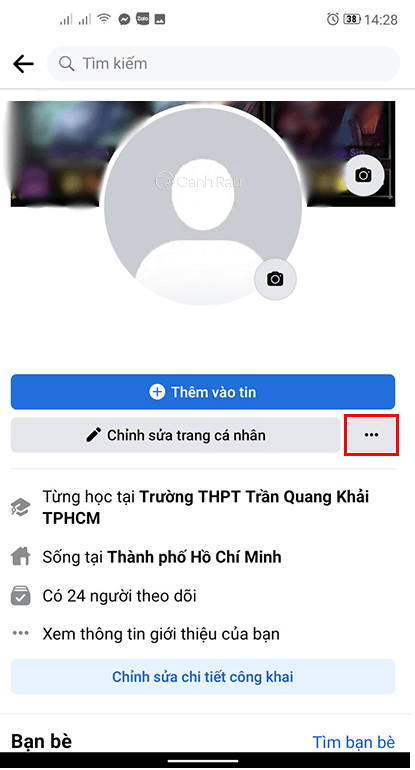
Bước 2: Trong giao diện Cài đặt trang cá nhân, bạn hãy nhấn vào Cài đặt theo dõi.
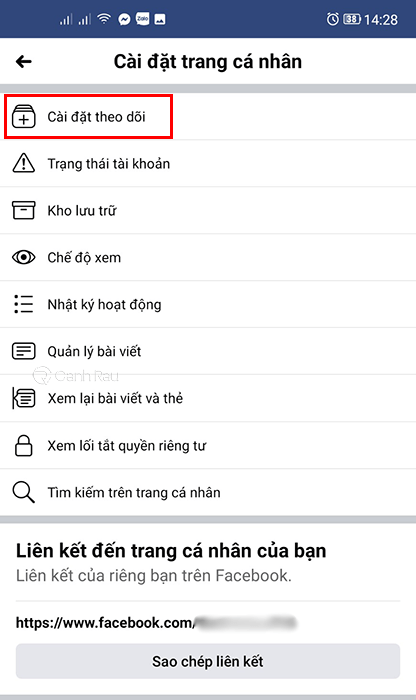
Bước 3: Đánh dấu vào ô Công khai tại mục Ai có thể xem người theo dõi trên dòng thời gian của bạn.
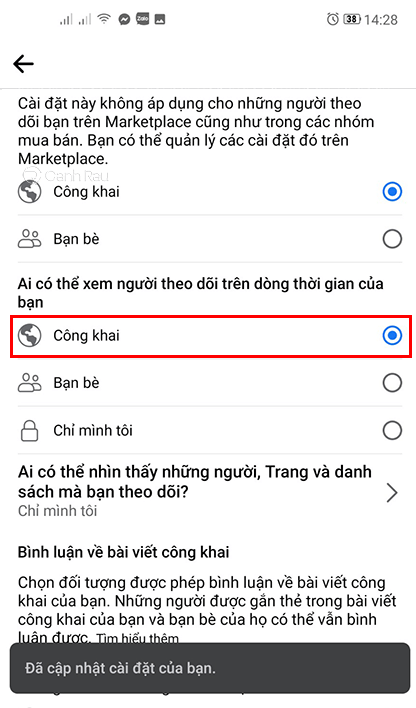
Như vậy là số người theo dõi bạn trên Facebook sẽ được hiển thị công khai khi có ai đó vào xem trang cá nhân của bạn nhé.
Vừa rồi là bài viết hướng dẫn cách hiển thị số người theo dõi trên Facebook cũng như cách bật chế độ theo dõi công khai Facebook trên máy tính và điện thoại Android & iPhone. Trong quá trình thực hiện mà các bạn có gặp khó khăn gì thì cứ comment phía dưới nhé. Chúc các bạn cài đặt lượt theo dõi trên Facebook thành công.
Nguồn: canhrau.com
=> Mọi người cần tư vấn về thiết kế Website, thiết kế Landing Page, Thiết kế hình ảnh, chăm sóc Fanpage, Marketing Online, SEO, Guest Post, làm Tăng Follow FB, Instagram - TikTok - Tăng view like FB thì liên hệ thông tin Admin !
+ ZALO 0336988676 0
+ FACEBOOK: THOẠI NGHIÊM
Có thể bạn quan tâm:
- Cách tăng 1000 lượt theo dõi trên facebook nhanh nhất 2023
- Cách tăng thành viên group facebook từ A đến Z miễn phí
- Cách tạo dấu tích xanh Facebook cho Profile và Fanpage mới nhất
Link nội dung: https://nhungbaivanhay.edu.vn/cach-hien-nguoi-theo-doi-tren-facebook-2022-a73452.html